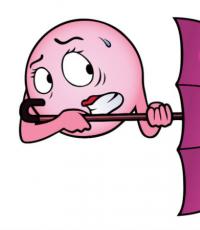Gta 5 pc модове за увеличаване на fps. Допълнителна настройка на производителността
Как да увеличите FPS чрез задълбочаване в настройките
Не се притеснявайте, има начини да оптимизирате играта си за по-бавни компютри и тази статия е мястото, където ще намерите най-добрите, доказани и ефективни. И така, как да конфигурирате GTA 5? Как да стартирате играта на лаптоп? Нека започнем с най-очевидните и най-простите начини, защото, вероятно, това ще бъде достатъчно, за да увеличите FPS на вашия компютър. Нашата оптимизация на GTA 5 ще започне с изкопаване дълбоко в настройките на играта и вашата компютърна конфигурация.На първо място, намалете изискванията си. Деактивирайте всичко, свързано с пост-рендеринга, сглаждане (включително FXAA и MSAA), обхват на теглене на обекти, резолюция на екрана и качество на текстурата. Играта има специална скала за използване на видео памет (показва се директно в прозореца с настройки в играта), като се фокусира върху която можете лесно да изберете подходящите настройки за вашата система. Друг важен момент е изборът на версията DirectX, която да използвате. DirectX 11 изисква много повече компютърни ресурси за стартиране от DirectX 10.

Ако зададете всичко възможно до минимум и все още не сте получили удобен брой показани кадри в секунда за играта, тогава не се отчайвайте! Нека се опитаме да копаем в софтуерните настройки за вашата видеокарта. В допълнение към обичайните инструменти за управление на устройства (като NVidia Control Panel) има и специален софтуер, предназначен да оптимизира работата на вашата видеокарта в съвременните игри. За видеокарти NVidia тази програма се нарича GeForce Expirience, видеокартите AMD използват аналог - AMD Catalyst или Radeon Software Crimson Edition. И двете програми вършат отлична работа за оптимизиране на работата на видеокартата, което би трябвало значително да увеличи FPS на GTA 5 PC.
Освен това, разбира се, си струва да прекратите всички програми, които консумират компютърни ресурси. Това се отнася до: браузъри, стрийминг софтуер, други игри и други подобни. Ако вашият GTA 5 изостава ужасно, тогава погледнете в "мениджъра на задачи" и лентата за бърз достъп, най-вероятно там ще намерите много програми, които отнемат ценна изчислителна сила от играта. Има още по-радикален начин (който обаче не гарантира успех): запишете цялата необходима информация на някои външни носители и напълно инсталирайте Windows. Повярвайте ми, дори небето, дори Аллах, не знае точно колко различни информационни боклуци са се натрупали на вашия компютър, особено ако наистина не сте чистили системата дълго време. Новата, все още не запушена с боклук, системата винаги ще работи по-бързо и по-стабилно от старата и задръстена.
Програми за увеличаване на FPS в GTA 5
Направихте всичко, описано в първата част на статията, но вашият FPS все още не се издига над 5? Не се притеснявайте, има още няколко начина на GTA 5 за по-слаби компютри. За щастие има кръпка GTA 5 за слаби компютри, както и различни програми, които ви позволяват да играете на GTA 5 60 FPS. Нека започнем в ред:FPS Booster

FPS Booster GTA 5 вероятно ще бъде отговорът на възрастовия въпрос: как да увеличите FPS в GTA 5. Тази малка помощна програма деактивира някои процеси в GTA 5 и също така увеличава приоритета на играта при разпределяне на компютърни ресурси. Програмата наистина работи, което беше потвърдено от нас експериментално. GTA 5 FPS се увеличава средно с 20-30%, без особено забележимо влошаване на графиката. Най-новата версия на FPS Booster е напълно безплатна за изтегляне от нашия уебсайт.
Екстремни настройки на компютър с нисък край

Тази програма, или по-скоро GTA 5 мод за слаби компютри, ви позволява да свалите настройките на играта дори по-ниски, отколкото стандартният инструмент за конфигуриране на GTA 5 pc позволява. Според автора, тази помощна програма е в състояние да осигури по-малко или по-малко удобна игра, дори и на компютри със само 2 Gb RAM, което е много по-ниско от дори минималните изисквания на GTA 5, официално обявени от Rockstar Games. Можете също така да изтеглите тази програма абсолютно безплатно от нашия уебсайт. Този пластир за GTA 5 за слаби компютри вероятно ще бъде последният ви шанс, ако нищо друго не е помогнало.
Ако дори и след всички горни стъпки, вие все още не можехте да играете за ваше удоволствие Голяма кражба Auto 5, тогава всичко, което ни остава да ви посъветваме, е да предадете античния си компютър на някой музей и пак да получите нещо по-модерно.
В компютърната версия Grand Theft Auto V потребителите могат да използват различни параметри на командния ред... По-долу можете да намерите инструкции от Rockstar Games за използването на различни команди за.
Параметри на командния ред
въпрос: Бих искал да знам какви параметри на командния ред могат да се използват в GTAV на компютър. Какви са тези параметри и как да ги въведа?
Отговор: Параметрите на командния ред могат да бъдат въведени във файла commandline.txt, разположен в главната папка на играта. Ако такъв файл не съществува, можете да създадете такъв: за да направите това, докато в главната папка щракнете с десния бутон, изберете "Ново" и след това "Текстов документ". Преименувайте създадения документ на commandline.txt. Параметрите, които можете да използвате, са изброени по-долу.
Отстраняване на неизправности
Проверете инсталацията на играта за грешки и ги поправете (само за дискови и изтеглящи версии). Ако играта е закупена в Steam, опитайте да проверите кеша на играта, за да коригирате грешката в данните.
-безопасен режим:
Между другото, вече имате GTA 5? Ако не, можете да играете в момента безплатно GTA Online с всички допълнения от Rockstar Games.
Започнете играта с минимални настройки, но не ги запазвайте
-ignoreprofile:
Игнорирайте настройките на профила
-useMinimumSettings:
Нулиране на настройките до минимум
-UseAutoSettings:
Използвайте автоматични настройки
-DX10:
Използвайте DirectX 10.0 Комплект компоненти
-DX10_1:
Използвайте компонента DirectX 10.1
-DX11:
Използвайте DirectX Component Set 11.0
-noChunkedDownload
Актуализациите се изтеглят еднократно, а не на парчета. На тази страница ще намерите повече информация.
Тестване на производителността
Изпълнете тест за производителност
-benchmarkFrameTimes:
Показване на отделни показатели за честота на кадрите от теста за ефективност
-benchmarkIterations:
Посочете броя повторения за теста за ефективност
-benchmarkPass:
Посочете конкретна сцена за теста за ефективност и кой тест трябва да се извърши
-benchmarknoaudio:
Деактивира аудио обработката за тест на производителността
Игрови настройки
GoStraightToMP:
При стартиране веднага преминете към режим на мултиплейър
-StraightIntoFreemode:
Автоматично стартирайте безплатен мултиплейър режим при стартиране
-mouseexclusive:
Използвайте само мишка
-cityDensity:
Задайте нивото на плътност на обектите в града (0.0-1.0)
Локализация
Посочете езика, използван в играта. Поддържани езици: "американски", "френски", "немски", "италиански", "испански", "португалски", "полски", "руски", "корейски", "китайски", "японски", "мексикански" ...
-keyboardLocal:
Задайте регионално оформление на клавиатурата
Настройки на прозореца на играта
Стартирайте играта в прозоречен режим
-цял екран:
Стартирайте играта в режим на цял екран
-borderless:
Премахнете рамката, когато играете в прозоречен режим
-disallowResizeWindow:
Деактивирайте възможността да промените размера на прозореца
-width:
Задайте ширината на главния прозорец (по подразбиране 640 пиксела)
-height:
Задайте височината на основния прозорец (по подразбиране 480 пиксела)
Допълнителни настройки за производителност:
Не нулирайте настройките, когато използвате друга видеокарта
-noInGameDOF:
Деактивирайте дълбочината на полевия ефект
-shadowSoftness:
Задайте мекотата на сенките: линейна, rpdb, кутия 4x4 или мека 16
-HDStreamingInFlight:
Разрешаване на зареждане на текстури с висока разделителна способност по време на полет
-SSA:
Активиране на SSA
-SSAO:
Задайте ниво на качество SSAO (0-2)
-anisotropicQualityLevel:
Задайте нивото на качество на анизотропното филтриране (0-16)
-fogVolumes:
Активирайте обемни светлинни ефекти при мъгливо време
-fxaa:
Задайте ниво на качество FXAA (0-3)
-grassQuality:
Задайте ниво на качество на тревата (0-5)
-lodScale:
Задайте разстоянието, за да промените нивото на детайлите (0.0-1.0f)
-particleQuality:
Задайте ниво на качество на частиците (0-2)
-particleShadows:
Покажи сенки за частици
-pedLodBias:
Задайте разстоянието, за да промените нивото на детайлите на пешеходците (0.0-1.0f)
-postFX:
Задайте ниво на качество след обработка (0-3)
-reflectionBlur:
Активиране на размиване на картата на размисъл
-reflectionQuality:
Задайте ниво на качество на отраженията (0-3)
-shaderQuality:
Задайте ниво на качество на шейдъра (0-2)
-shadowLongShadows:
Активиране на изобразяване на сенки привечер и зазоряване
-shadowQuality:
Задайте ниво на качество на сенките (0-3)
-tessellation:
Включване / изключване на tessellation (0-3)
-textureQuality:
Задайте ниво на качество на текстурата (0-2)
-txaa:
Активирайте NVidia TXAA
-vehicleLodBias:
Задайте разстоянието, за да промените нивото на детайлност на автомобила (0.0-1.0f)
-качество на водата:
Задайте ниво на качество на водата (0-1)
-hdr:
Преобразуване на поточно изобразяване в 16-битов формат
-noquattransform:
Не използвайте кватернионни трансформации за хоствани обекти
-GPUCount:
Игнорирайте GPU брояча
-adapter:
Използвайте указания монитор (номерирането започва от нула)
-frameLimit:
Задайте броя на вертикалните синхронизации
-multiSample:
Задайте броя на мултисемплерите (1, 2, 4, 8 или 16)
Нека анализираме всяка от опциите за оптимизация на GTA 5, така че да е приемливо да се възпроизвежда, без значителни недостатъци в fps.
Настройки на GTA 5 за слаби компютри, лаптопи
Можете значително да ускорите играта, като коригирате правилно параметрите на играта, като по този начин се отървете от изоставането и замръзването. За да направите това, просто настройте всички стойности в графичните настройки на минимума, деактивирайте ненужните функции: tessellation, филтриране и т.н. и също да намалите разделителната си способност на екрана. Можете също да изтеглите готов файл с настройки, където всички стойности са зададени за бърз полет на играта.Изтеглете GTA 5 кръпка за слаби компютри, лаптопи - 1
Този архив съдържа xml файл с графични настройки за работа с GTA 5 на бавни компютри. За да го инсталирате, просто копирайте settings.xml и го поставете в „ Документи / Rockstar Games / GTA V".Тестван на intel i5-2450M с видеокарта GT 520MX, fps се увеличи от 25 на 40!

Пач за gta 5 за слаби компютри - 2
Ако след инсталирането на първия пластир с настройките играта продължава да се забавя, опитайте да превъртите тези конфигурации.Тук по същество принципът е същият като в първата версия + малка резолюция на екрана и деактивирани сенки. Инсталирането е същото като по-горе. Тествано на
AMD Trinity A5600K @ 3.7GHz с 512 MB интегрирана APU графика
RAM 4 GB
Спечелете 7 64 бита
произведени 40-60 fps!





GTA 5 Mod за слаби компютри, лаптопи
Този мод включва файл с графични настройки, скриптове, които увеличават оптимизацията на играта, които изпълняват следните функции:- Изключете ефекта Bloom (Едва забележимо);
- Намалете разстоянието LOD Fade, прави обекти като земни детайли прозрачни или невидими;
- Промяна на цвета и бистротата на водата;
- Променете файла settings.xmlкой е отговорен за графиката.
CPU: Intel Core 2 Duo 2.0ghz или по-висока
GPU: Intel HD Graphics 2000, 2500, 3000,
4000, 4400, 4600, 5000, AMD Radeon HD
Серии 3000, 4000 и 6000

Инсталация:
- Изтегли;
- Стартирайте OpenIV и отидете в директорията GTA 5;
- Отворете папката Update и изберете файла update.rpf
- Инсталирайте приставката ASI, която ще се появи в прозореца на приложението;
- Отворете папката "общи / данни";
- Плъзнете файла visualsettings.dat от архива, като по този начин замените оригинала;
- Сега в Windows отворете папката "Документи" и преминете през "Rockstar Games / GTA V" там и поставете файла settings.xml от архива им, заменяйки този вътре;
- Затворете OpenIV и сега сте готови.
Изтеглете GTA 5 за слаб компютър, лаптоп - Mod с поддръжка на онлайн игри
Тази версия на "мода" не засяга важни игрови файлове, т.е. не променя, а само замества стандартния файл settings.xml и записва стойности в командния ред, разположен в „commandline.txt“. Съответно тази опция ви позволява да играете в онлайн режим.- settings.xml паста с подмяна в „Документи / Rockstar Games / GTA V“.
- commandline.txt се вмъква в главната папка на GTA V.

Отдавна се превърне в класика gTA игра има много фенове. За съжаление при пускането на петата част на този шедьовър потребителите се сблъскват с много проблеми. Най-често ниският FPS влияе върху производителността на играта. Как решавате проблема?
Какво е FPS?
Адекватното изпълнение на почти всяка игра зависи от показателя FPS. Засяга FPS върху броя на кадрите, които компютърът може да възпроизведе за една секунда. Съответно, при ниска стойност изображението просто ще "залепне" и ще се забави.
Повечето играчи със слаб компютър се интересуват как да увеличат FPS. По принцип е доста лесно да се реши проблема, но към въпроса трябва да се подходи цялостно. Ако използвате само един метод, резултатът може да е незадоволителен.
Настройки

Една от опциите как да увеличите FPS в GTA 5 е обичайната промяна на параметрите на играта. Потребителят ще трябва да пожертва качеството на изображението в полза на нормалната работа. В настройките изключете сенките, отражението, тревата и други малки неща. Препоръчително е да премахнете възможно най-много функции.
Резолюцията също трябва да бъде намалена. Дори и да съвпада с монитора, трябва да го спуснете. Разбира се, този метод, който отговаря на въпроса как да увеличите FPS в GTA 5, ще доведе до по-лоша графика, но играта ще работи много по-бързо.
драйвери

Преди да започнете да променяте настройките или да добавяте кръпки към играта, трябва да проверите хардуерната актуализация. Доста често причината за ниския FPS е драйверът за видеокартата. Потребителите просто забравят да го актуализират до най-новата версия. Също така, драйверът може да не работи правилно, което също води до лоша производителност на играта.
Актуализирането на „хардуер“ е ефективен начин за увеличаване на FPS в „GTA 5“. Потребителите на Nvidia обаче трябва да бъдат внимателни. За петата GTA е подходяща само актуализирана специално от производителя актуализация. Драйверът, предназначен за тази игра, ще бъде възможно най-ефективен.
Ако актуализациите не са подобрили достатъчно ефективността, някои функции трябва да бъдат деактивирани. Потребителят трябва да отиде в профила на Nvidia Inspector и след това да изключи тройното буфериране, вертикалното синхронизиране и V-Sync. Подобни действия могат да се правят с графична карта AMD. В Catalyst Centr същите настройки трябва да бъдат деактивирани като при Nvidia.
Най-лесният начин потребителят да провери е използването на специална програма. Например скенерът за драйвери е страхотен. Приложението автоматично ще открие какво трябва да се актуализира и ще инсталира необходимите драйвери самостоятелно. Грижата за хардуера е най-ефективният начин за увеличаване на FPS във всяка игра.
Инсталация
Причината за ниския FPS може да бъде различното местоположение на играта и социалния клуб Rockstar. Преместете RSC на диска, на който се намира основният файл. Подобен неусложнен начин е чудесно решение в GTA 5. Просто не забравяйте да посочите новото местоположение на папката с помощта на командния ред, така че играта да намери изпълним файл.
Настройване на процеси
Задавайки въпроса как да увеличите FPS в GTA 5, можете да стигнете до логично решение - увеличаване на приоритета. Задаването на максимално ниво за GTA 5 и минимално за допълнителни приложения ще увеличи FPS. За съжаление, всеки път, когато стартирате играта, ще трябва да пренастройвате приоритетите. За опростяване на задачата ще ви помогне създаването, с което можете да оптимизирате вашия компютър с едно щракване.
Има и друга опция за настройка, която е много по-проста. Потребителят трябва да създаде .reg файл, който да задава приоритети всеки път, когато стартира „GTA“. Трябва обаче да направите копие от регистъра в случай на спешност.
програми

Можете да подобрите ефективността на игрите специални приложения... Колко FPS може да добави програмата към GTA 5? Естествено, всичко зависи от софтуера, но средно FPS се увеличава с 20-30%. Такива невероятни резултати могат да бъдат постигнати поради факта, че програмата не само оптимизира работата, разпределя ресурси, но и деактивира ненужните процеси.
Най-добрият ресурс за увеличаване на вашия FPS е FPS Booster. Програмата е лесна за използване и ви позволява да постигнете отлични резултати. FPS Booster обаче не винаги го прави. Последният шанс за фен на GTA ще бъде Extreme Low END. Всъщност това дори не е програма, а специален мод, който ви позволява да стартирате играта дори на слаби компютри. Extreme Low END ощипва GTA, за да отговори на изискванията, които са дори по-ниски от посочените от Rockstar.
Файл за пейджинг
Понякога проблем с FPS възниква, когато липсва RAM. GTA 5 е доста мощен, което е особено забележимо при слабите компютри. Можете да подобрите ситуацията с помощта. Потребителят трябва да отиде в Контролния панел и да отиде в раздела Система. След това трябва да създадете файл на страница на диска, където се намира "GTA". Това ще реши проблема, свързан с липсата на RAM.
изход
Плейърът има много начини да увеличи FPS. Най-добре е да подходите към проблема комплексно и да използвате всички възможни методи. По този начин има шанс за постигане на стабилна и бърза производителност без значителна загуба на качеството на изображението. Трябва обаче да запомните, че когато работите с системния регистър или подменяте файлове с игри, не забравяйте да направите резервни копия.
С пускането на играта на лични компютри играчите започнаха да търсят командните редове на GTA 5, както и как могат да се използват и какви опции са налични.
Така че, ако сте един от тези играчи, информацията по-долу ще ви бъде полезна.
Къде и как да използвате командните редове в GTA 5 PC
Параметрите на командния ред могат да бъдат добавени към файла "commandline.txt", разположен в основната папка на играта. Ако този файл не съществува за вас, тогава просто го създайте, като щракнете с десния бутон на мишката в папката на играта, след което изберете "New" и "Text Document". Преименувайте файла на commandline.txt. По-долу сме изброили различни командни линии, които можете да използвате:
- UseAutoSettings - използва автоматично генерирани настройки
- репер - провежда тест за сравнение от командния ред
- benchmarkFrameTimes - по желание извежда отделни кадри от теста
- benchmarkIterations - определя броя повторения за стартиране на тестването
- benchmarkPass - дефинира отделната сцена за теста за ефективност, както и какви конкретни тестове трябва да се извършат
- benchmarknoaudio - заглушава звука за целите на графичното тестване
- disableHyperthreading - не счита процесорните ядра на хипертройки за реални за създаване на задачи
- goStraightToMP - отидете веднага на мултиплейър след зареждане
- ignoreDifferentVideoCard- не нулирайте настройките с нова видеокарта
- ignoreprofile - игнорирайте настройките на текущия профил
- mouseexclusive - играта използва само мишката
- noInGameDOF - деактивирайте дълбочината на полевите ефекти в играта
- безопасен режим - стартиране на минимални настройки, без да ги запазвате
- shadowSoftness - избор между сенки Linear, RPDB, BOX 4 × 4, SOFT16
- uilanguage - задайте езика в играта
- useMinimumSettings - нулиране на настройките до минимум
- HDStreamingInFlight - активирайте HD стрийминг по време на полет
- SSA - активиране на SSA;
- SSAO - задайте SSAO качество (0-2)
- anisotropicQualityLevel - задайте ниво на качество на анизотропното филтриране (0-16)
- cityDensity - задайте плътността в града (0.0 - 1.0)
- fogVolumes - дават възможност за обемни светлинни ефекти при мъгливо време
- FXAA - задайте качество FXAA (0-3)
- grassQuality - задайте качеството на тревата (0-5)
- lodScale - задайте качеството на рисуване на разстояние (0.0-1.0f)
- particleQuality - задайте качеството на частиците (0-2)
- particleShadows - дават възможност за частици в сянка
- pedLodBias - задайте качеството на теглене на пешеходци на разстояние (0.0 - 1.0f)
- postFX - задайте качество след FX (0-3)
- reflectionBlur - включете размазване при отразяване на карта
- reflectionQuality- задайте качеството на отражение (0-3)
- shaderQuality - задайте качеството на шейдърите (0-2)
- shadowLongShadows - дават възможност за изобразяване на сенки при изгрев и залез
- shadowQuality - задайте качеството на сенките (0-3)
- Задайте качество на сенките (0-3)
- мозайка - разрешаване или деактивиране на теселацията (0-3)
- textureQuality - задайте качество на текстурата (0-2)
- txaa - активирайте TXAA от NVidia
- vehicleLodBias - задайте качеството на теглене на превозни средства на разстояние (0.0 - 1.0f)
- качество на водата - задайте качество на водата (0-1)
- keyboardLocal - задайте оформление на клавиатурата за избрания регион
- hDR - задайте всички визуализации на 16-битови
- noquattransform - не използвайте кватернионни промени за инсталирани обекти
- DX10 - използвайте набор от функции 10.0
- DX10_1 - използвайте набор от функции 10.1
- DX11 - използвайте набор от функции 11.0
- GPUCount - задайте ръчно броя на графичните блокове за обработка
- адаптер - използвайте специален номер на екранен адаптер (от нулата)
- Borderless - премахване на дограмата
- disallowResizeWindow - предотвратяване на преоразмеряването на прозореца
- frameLimit - ограничете броя на вертикалните синхронизации в играта
- цял екран - принудителен режим на цял екран
- височина - задайте височината на главния прозорец (по подразбиране - 480)
- multiSample - брой мултипроби (1,2,4,8 или 16)
- широчина - задайте ширината на главния прозорец (по подразбиране - 640)
- прозоречен - режим с принудителен прозорец
- StraightIntoFreemode - играта автоматично ще стартира мултиплейър в безплатен режим на игра